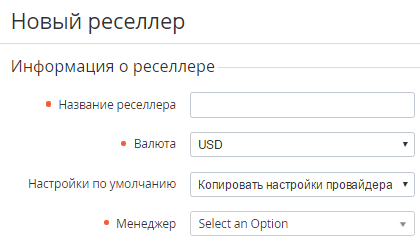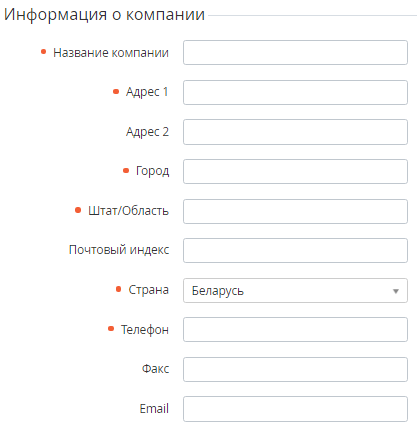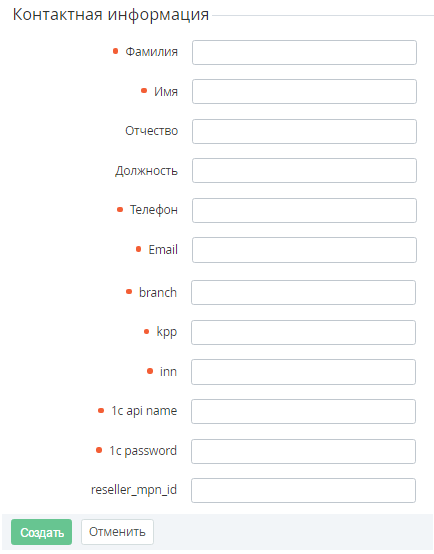Создание Реселлера
Чтобы создать нового Реселлера, необходимо:
Войти в Панель управления Оператора.
- На Панели навигации перейти в раздел Реселлеры (см. Навигация по Панели управления Оператора). Откроется страница Реселлеры (см. Просмотр списка Реселлеров).
- На Панели инструментов страницы Реселлеры нажать кнопку Создать. В рабочей области отобразится страница Новый реселлер.
- На странице Новый реселлер ввести следующую информацию:
- Группа элементов Информация о реселлере:
- Название реселлера - название реселлера, которое будет отображаться в Панели управления Оператора (Реселлера);
- Валюта - национальная валюта созданного реселлера;
- Настройки по умолчанию - доступны следующие варианты:
- Копировать стандартные настройки - настройки нового реселлера устанавливаются по умолчанию (необходимо создать методы оплаты, добавить дополнительные параметры и т.д.);
Копировать настройки провайдера - настройки нового реселлера копируются из настроек вышестоящего оператора или реселлера. Происходит копирование Правил предоставления, Типов клиентов, Правил обслуживания, Способов оплаты, Дополнительных параметров, Групп дополнительных параметров и Языковых настроек (подробнее см. Наследование настроек Реселлера).
Независимо от того, выбрана ли опция Копировать настройки провайдера, Правила предоставления (см. Управление Правилами предоставления Тарифных планов) и Типы клиентов (см. Типы клиентов), а также связи между ними, копируются для создаваемого Реселлера. Скопированные Правила предоставления и Типы клиентов доступны только в режиме чтения, при этом:
- Для делегированных Правил предоставления возможно добавлять новые Типы клиентов.
- Для делегированных Типов клиентов возможно изменение только значения поля Способы оплаты по умолчанию.
При изменении/удалении Правил предоставления и Типов клиентов у Оператора (вышестоящего Реселлера) происходит автоматическое изменение/удаление Правил предоставления и Типов клиентов у нижестоящих Реселлеров.
Вне зависимости от выбранной опции Настройки по умолчанию Категории уведомлений, События уведомлений, Шаблоны уведомлений и Шаблоны интерфейса копируются от вышестоящего Реселлера. Все изменения, которые вносит вышестоящий Реселлер в Категории уведомлений, События уведомлений, Шаблоны уведомлений и Шаблоны интерфейса делегируются нижестоящим Реселлерам (см. Делегирование Шаблонов интерфейса, Шаблонов уведомлений, Событий уведомлений и Категорий уведомлений).
- Менеджер - выбор Сотрудника вышестоящего реселлера (оператора), ответственного за данного реселлера;
Группа элементов Информация о компании - информация о компании полученная от Реселлера.
Значение выпадающего списка Страна, отображаемое по умолчанию, настраивается в системных настройках (см. Задание общих системных настроек).
- Группа элементов Контактная информация - контактная информация полученная от Реселлера.
Помимо стандартных полей, на странице присутствует набор Дополнительных полей, который определяется Дополнительными параметрами Реселлера, созданных у Оператора (см. Создание Дополнительного параметра).
- Группа элементов Информация о реселлере:
Нажать кнопку Создать. Новый Реселлер будет создан и отобразится в Списке реселлеров (см. Просмотр списка реселлеров).
Далее необходимо указать информацию о домене Реселлера (см. Добавление доменной информации Реселлера) и создать Сотрудника для доступа в Панель управления Реселлера (см. Создание Сотрудника Реселлера).